PDF 문서/IWB 문서를 TIFF 문서/JPEG 문서로 변환
PDF 문서/IWB 문서를 TIFF 문서/JPEG 문서로 변환할 수 있습니다. 문서를 TIFF 문서/JPEG 문서로 변환하면 주석도 변환되기 때문에 문서를 변환하기 전에 주석이 있는 영역을 마스킹하여 마스킹된 구간이 보이지 않도록 할 수 있습니다.
|
중요
|
|
PDF 문서/IWB 문서가 TIFF 문서/JPEG 문서로 변환될 경우 변환할 수 없는 문자가 포함된 주석이 삭제됩니다.
|
|
참고
|
|
암호로 보호된 PDF 문서는 TIFF 문서/JPEG 문서로 변환할 수 없습니다.
변환된 TIFF 문서/JPEG 문서는 원본 문서와 동일한 위치에 저장됩니다.
변환 후 IWB 문서에 지정되어 있는 인쇄 설정이 TIFF 문서/JPEG 문서에 반영되지 않습니다.
높이/너비가 최대 1200 mm (47 1/4 인치)인 PDF 문서를 TIFF 문서/JPEG 문서로 변환할 수 있습니다.
|
1.
파일 목록 보기 창에서 TIFF 문서 또는 JPEG 문서로 변환할 문서를 선택합니다.
2.
리본 메뉴에서  (변환)의
(변환)의  를 클릭하고 [TIFF 문서로 변환] 또는 [JPEG 문서로 변환]를 선택합니다.
를 클릭하고 [TIFF 문서로 변환] 또는 [JPEG 문서로 변환]를 선택합니다.
 (변환)의
(변환)의  를 클릭하고 [TIFF 문서로 변환] 또는 [JPEG 문서로 변환]를 선택합니다.
를 클릭하고 [TIFF 문서로 변환] 또는 [JPEG 문서로 변환]를 선택합니다. 또는 아래 단계 중 하나를 따릅니다.
리본 메뉴에서  (TIFF로 변환)를 클릭합니다.
(TIFF로 변환)를 클릭합니다.
 (TIFF로 변환)를 클릭합니다.
(TIFF로 변환)를 클릭합니다.리본 메뉴에서  (JPEG로 변환)를 클릭합니다.
(JPEG로 변환)를 클릭합니다.
 (JPEG로 변환)를 클릭합니다.
(JPEG로 변환)를 클릭합니다.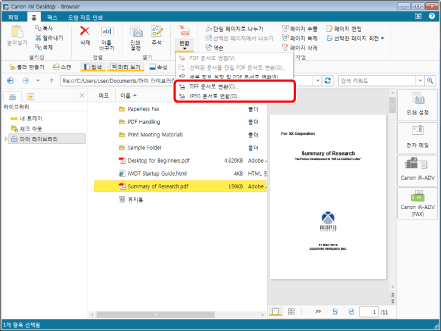
[TIFF 문서로 변환]/[JPEG 문서로 변환] 대화 상자가 표시됩니다.
|
참고
|
|
또한 이 작업은 도구 모음의 도구 버튼들을 이용해 수행할 수도 있습니다. Desktop Browser의 도구 모음에 도구 버튼들이 표시되지 않는다면 아래의 방법에 따라 표시할 수 있습니다.
|
3.
문서에 대한 변환 형식을 설정합니다.
[TIFF 문서로 변환]
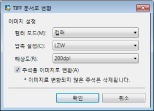
|
[컬러 모드]
|
색을 지정합니다.
|
|
[압축 설정]
|
압축 형식을 지정합니다.
|
|
[해상도]
|
해상도를 지정합니다.
|
|
[주석을 이미지로 변환]
|
주석도 이미지로 변환하려면 이 확인란을 선택합니다. 이 확인란을 선택 취소하면 변환 시 주석이 삭제됩니다.
|
[JPEG 문서로 변환]
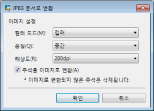
|
[컬러 모드]
|
색을 지정합니다.
|
|
[품질]
|
이미지 품질을 지정합니다.
|
|
[해상도]
|
해상도를 지정합니다.
|
|
[주석을 이미지로 변환]
|
주석도 이미지로 변환하려면 이 확인란을 선택합니다. 이 확인란을 선택 취소하면 변환 시 주석이 삭제됩니다.
|
4.
[확인]을 클릭합니다.
선택한 문서가 TIFF 문서/JPEG 문서로 변환됩니다.
|
참고
|
|
TIFF 문서로 변환하기 위해 여러 문서를 선택한 경우 각 문서마다 TIFF 문서가 생성됩니다.
페이지가 여러 개인 문서를 TIFF 문서로 변환하는 경우 페이지가 여러 개인 TIFF 문서가 생성됩니다.
페이지가 여러 개인 문서를 JPEG 문서로 변환하는 경우 각 페이지에 대해 JPEG 문서가 생성됩니다.
변환 후 문서 이름은 아래와 같습니다.
확장명으로 '.tiff'/'.jpg'를 가진 원본 문서의 이름
이름과 확장명이 같은 문서가 대상 폴더에 존재하는 경우 '(2)'가 원본 문서 이름에 추가됩니다
페이지가 여러 개인 문서를 JPEG 문서로 변환하는 경우 '_1'(으)로 시작되는 일련 번호가 원본 문서 이름에 추가됩니다. 이 번호는 원본 문서의 페이지 수의 자릿수를 사용합니다.
|